本文属于机器翻译版本。若本译文内容与英语原文存在差异,则一律以英文原文为准。
更新您的 Amazon Connect 实例的设置
更新实例设置:
-
打开 Amazon Connect 控制台,网址为https://console.aws.amazon.com/connect/
。 在“实例”页面上,选择实例别名。实例别名也是您的实例名称,该名称显示在您的 Amazon Connect URL 中。下图显示了 Amazon Connect 虚拟联系中心实例页面,其中,实例别名周围有一个方框。
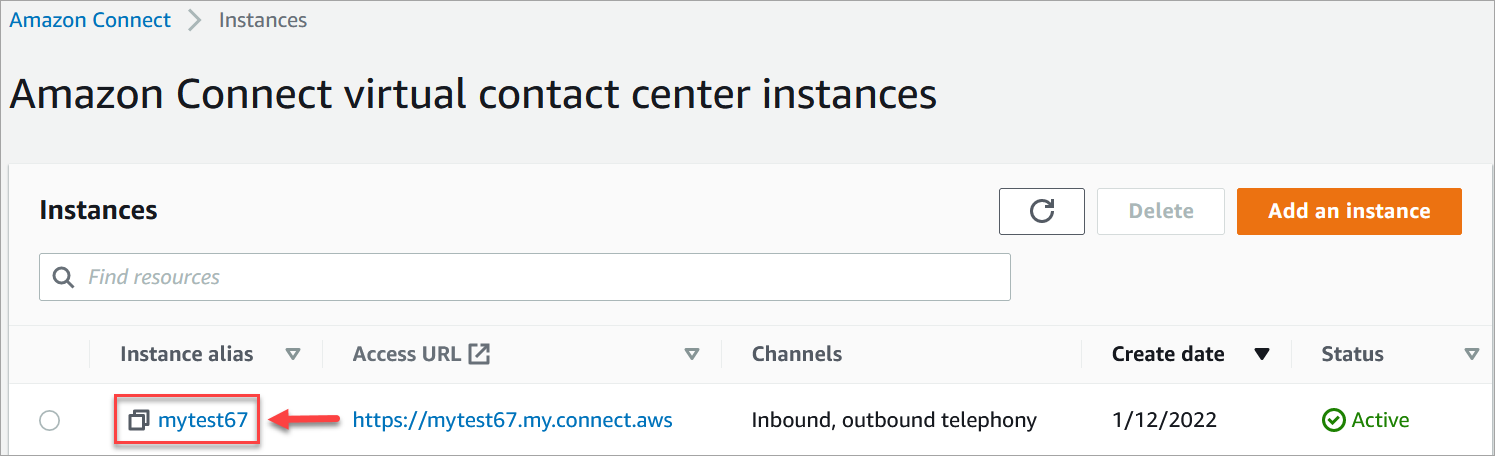
-
完成下列流程。
更新电话和聊天选项
-
在导航窗格中,选择电话。这将打开 “电话和聊天选项” 页面。
-
要让客户能够拨打您的联系中心,请选择使用 Amazon Connect 接听入站电话。
-
要允许从联系中心呼出,请选择使用 Amazon Connect 拨打出站电话。
-
要启用出站活动,请选择启用出站活动。
-
通过启用早期媒体音频,您的代理可以在拨出呼叫时听到连接前的音频,例如忙线信号、 failure-to-connect错误或其他来自电话提供商的信息性消息。选择启用早期媒体。
注意
在流中通过转接电话号码数据块拨号的转接不支持早期媒体功能。
-
默认情况下,语音呼叫中可以有三个参与者(例如,两个座席和一个客户,或者一个座席、一个客户和一个外部人员)。您可以通过在流程中添加和配置设置记录和分析行为块来启用此默认的第三方功能。
但是,您可以选择以下选项来允许更多参与者加入语音或聊天联系人,为您的代理提供增强的会议体验,并允许主管介入,而不是添加屏蔽:
-
为语音启用多方通话和增强监控。选择此选项可启用驳船功能。此功能仅在中可用 CCPv2。有关此功能的更多信息,请参阅启用增强的多方联系人监控。
-
启用多方聊天和增强聊天监控。选择此选项可允许多达六名参与者进行聊天,并进行强行聊天。
有关默认三方功能和增强型多方功能之间代理体验的差异比较,请参阅。多方和三方功能的比较
重要
如果您在 2024 年 12 月发布多方聊天之前启用了聊天闯入,则需要先关闭此设置,然后再切换为开启才能启用多方聊天。
有关更多信息,请参阅 插入联络中心座席与客户之间的实时语音和聊天对话。
-
-
选择 Save。
更新数据存储
-
在导航窗格中,选择数据存储。选择以下选项:
-
通话录音:选择编辑,指定用于录制语音对话的存储桶和 KMS 密钥,然后选择保存。
创建此存储桶时,在实例级别启用通话录音。设置此功能的下一步是在流中设置录音行为。
-
聊天记录:选择编辑,指定聊天对话录音(记录)的存储桶和 KMS 密钥,然后选择保存。
创建此存储桶时,在实例级别启用聊天脚本。现在,所有聊天脚本都将存储在此处。
-
实时媒体流式传输:选择编辑启用实时媒体流式传输,然后选择编辑。有关更多信息,请参阅 在 Amazon Connect 中设置客户音频的实时媒体流式传输。
-
导出报告:选择编辑,为导出的报告指定存储桶和 KMS 密钥,然后选择保存。
-
附件:选择编辑,然后启用附件共享,为座席和客户启用文件共享。有关此选项和其他步骤的更多信息,请参阅在您的 CCP 中启用附件,以便客户和座席可以共享和上传文件。
重要
如果您为实例选择启用附件共享,则必须在附件存储桶上配置 CORS 策略。如果您不这样做,则电子邮件渠道将不适用于您的实例。有关说明,请参阅第 5 步:在附件存储桶上配置 CORS 策略。
-
联系人评估:选择编辑,指定用于性能评估的存储桶和 KMS 密钥,然后选择保存。
创建此存储桶时,会在实例级别启用评估。设置此功能的下一步是创建评估表。
-
屏幕录像:选择编辑,为座席屏幕录像指定存储桶和 KMS 密钥,然后选择保存。
创建此存储桶时,会在实例级别启用屏幕录像。设置此功能的下一步是下载并安装座席应用程序,然后在“设置录音和分析行为”数据块中启用屏幕录像。有关更多信息,请参阅 为您的 Amazon Connect 实例启用屏幕录制。
-
电子邮件:选择编辑,为电子邮件指定存储桶和 KMS 密钥,然后选择保存。
创建此存储桶后,将在实例级别启用电子邮件渠道。
重要
如果您为实例选择启用附件共享,则必须在附件存储桶上配置 CORS 策略。如果您不这样做,则电子邮件渠道将不适用于您的实例。有关说明,请参阅第 5 步:在附件存储桶上配置 CORS 策略。
-
更新数据流式处理选项
-
在导航窗格中,选择数据流式处理。
-
选择启用数据流式处理。有关更多信息,请参阅 为 Amazon Connect 实例启用数据流。
-
对于联系记录,请执行以下操作之一:
-
选择 Kinesis Firehose 并选择一个现有的传输流,或选择创建新的 Kinesis Firehose 以打开 Kinesis Firehose 控制台并创建传输流。
-
选择 Kinesis 流并选择一个现有的流,或选择创建新的 Kinesis Firehose 以打开 Kinesis 控制台并创建流。
-
-
对于座席事件,请选择一个现有的 Kinesis 流,或选择创建新的 Kinesis 流 以打开 Kinesis 控制台并创建流。
-
选择保存。
更新分析工具选项
-
在导航窗格中,选择分析工具。
-
请选择启用Contact Lens。有关更多信息,请参阅 使用对话分析分析来分析对话 Amazon Connect Contact Lens。
-
选择 Save。
更新流设置
-
在导航窗格中,选择流。
-
(可选)要添加用于流的签名密钥,请选择添加密钥。有关更多信息,请参阅 在 Amazon Connect 中加密客户输入的敏感信息。
-
(可选)要与 Amazon Lex 集成,请选择一个 Lex 自动程序。有关更多信息,请参阅 在 Amazon Connect 中创建对话式人工智能机器人。
-
(可选)要与集成 AWS Lambda,请选择一个 Lambda 函数。有关更多信息,请参阅 允许 Amazon Connect 访问您的 AWS Lambda 功能。
-
(可选)要启用流日志,请选择启用流日志。有关更多信息,请参阅 使用流日志跟踪 Amazon Connect 流程中的事件。
-
(可选)要使用 Amazon Polly 中可用的最佳语音,请选择使用可用的最佳语音。有关更多信息,请参阅 Amazon Polly 最佳发声语音。
-
(可选)使用 Amazon Polly 中提供的语音。
-
(可选)要在联系人详情页面和 Connect 分析仪表板中使用 IVR 和 Lex 机器人记录和分析功能板启用自动交互日志,您需要在 Amazon Connect 中选择 “启用机器人分析和转录”。